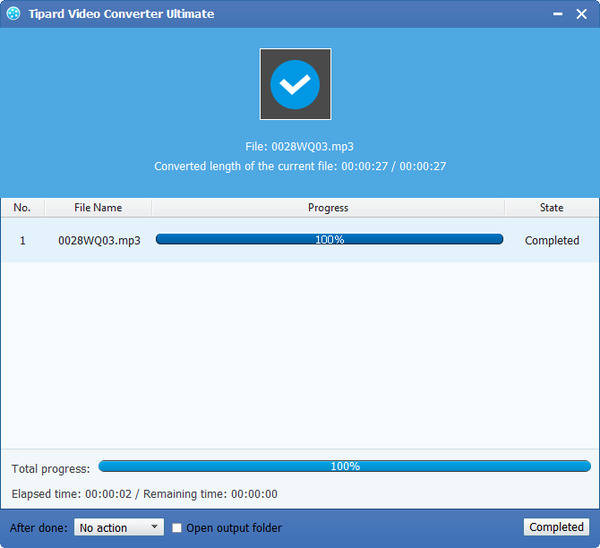Η ισχυρή εφαρμογή μετατροπής του MKV σε MP3
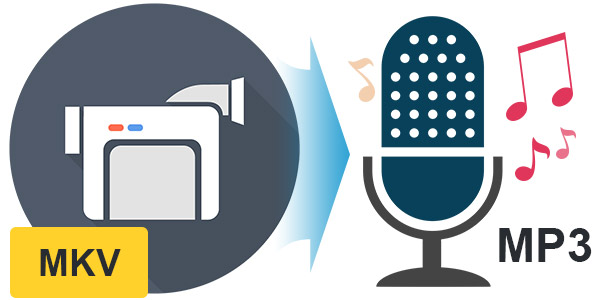
Το λογισμικό μετατροπής βίντεο Tipard MKV σε MP3 είναι ένα αξιόπιστο και επαγγελματικό εργαλείο, το οποίο μπορεί να σας βοηθήσει να μετατρέψετε αρχεία MKV στις μορφές που ταιριάζουν στις φορητές συσκευές αναπαραγωγής σας. Αυτό το λογισμικό έχει τρία κύρια χαρακτηριστικά, όπως τη μετατροπή αρχείων MKV σε άλλη δημοφιλή μορφή βίντεο, τη μετατροπή MKV σε μορφές ήχου (όπως MP3, WMA), καθώς και την ύπαρξη ισχυρών λειτουργιών επεξεργασίας. Με βάση τις ισχυρές λειτουργίες του, μπορείτε να προσαρμόσετε το δικό σας βίντεο, όπως περικοπή, περικοπή, συγχώνευση, προσθήκη σήμανσης και ρύθμιση αποσυμπίεσης. Επιπλέον, αυτό το λογισμικό υποστηρίζει Windows NT4/2000/2003/XP και Windows Vista και Windows 7.
Γιατί πρέπει να μετατρέψετε το MKV σε μορφή MP3;
Σήμερα, οι φορητές συσκευές έχουν γίνει πιο δημοφιλείς από πριν. Αυξάνοντας τους ανθρώπους το κρατάτε στο δρόμο και απολαύστε την κλασική μουσική και τις χαλαρές ταινίες οπουδήποτε. Ενώ το MKV είναι μια επέκταση ονόματος αρχείου για τη μορφή δοχείου πολυμέσων Matroska, δεν μπορεί να αναπαραχθεί στις φορητές σας συσκευές όπως το iPhone SE, το iPhone 6s / 6plus / 6 / 5 / 4 και πολλά άλλα. Αν θέλεις μετατρέψτε το MKV σε MP4, μπορείτε να χρησιμοποιήσετε το MKV στην εφαρμογή MP4 Video Converter. Επιπλέον, αν αγαπάτε ένα τραγούδι στο βίντεο MKV, θα πρέπει να το εξαγάγετε με τη μετατροπή του λογισμικού σε εξαιρετικά υψηλή ποιότητα. σου προτείνω Tipard MKV σε MP3 Μετατροπή της εφαρμογής.
Απλά βήματα για τη μετατροπή του MKV σε MP3:
Βήμα 1: Κατεβάστε και καταχωρήστε το MKV στο λογισμικό MP3 Audio
Βήμα 2: Τοποθετήστε αρχείο βίντεο MKV
Βήμα 3: Βελτιστοποίηση αρχείου MP3 εξόδου
Βήμα 4: Επιλέξτε μορφές MP3 εξόδου
Βήμα 5: Μετατροπή βίντεο MKV σε MP3
Βήμα 6: Έναρξη μετατροπής
Λήψη και εγγραφή του MKV στο λογισμικό MP3 Audio Converter
Απλά κάντε λήψη του αρχείου εγκατάστασης του Tipard MKV Video Converter, στη συνέχεια κάντε διπλό κλικ στο αρχείο εγκατάστασης που κατεβάσατε για να ξεκινήσετε την εγκατάσταση. στη συνέχεια, ακολουθήστε τις οδηγίες για να ολοκληρώσετε την εγκατάσταση. Μετά την εγκατάσταση, ξεκινήστε το MKV Video Converter και, στη συνέχεια, εισαγάγετε το σωστό όνομα χρήστη και κλειδί εγγραφής στο παράθυρο καταγραφής αναδυόμενων παραθύρων και, στη συνέχεια, κάντε κλικ στο κουμπί Εγγραφή για να τερματίσετε την εγγραφή.
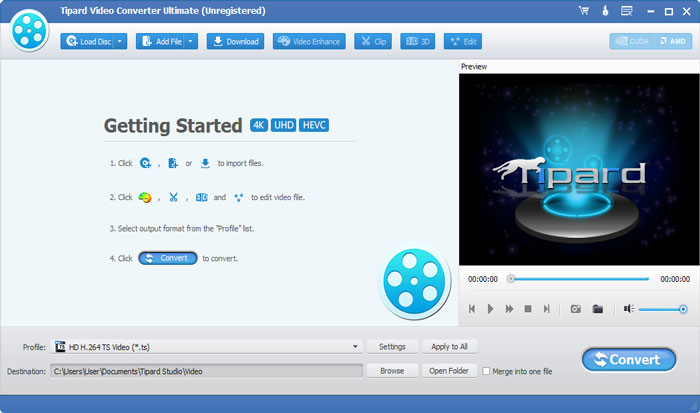
Φορτώστε το αρχείο βίντεο MKV
Τοποθετήστε οποιοδήποτε αρχείο βίντεο MKV που θέλετε να μετατρέψετε κάνοντας κλικ στην επιλογή Προσθήκη αρχείων από την αναπτυσσόμενη λίστα του αρχείου Προσθήκη αρχείου. Ή μπορείτε να επιλέξετε να κάνετε κλικ στην επιλογή Προσθήκη φακέλου από την αναπτυσσόμενη λίστα.

Βελτιστοποιήστε το αρχείο MP3 εξόδου
Με λειτουργίες επεξεργασίας βίντεο Effect, Trim, Crop και Watermark, μπορείτε εύκολα να επεξεργαστείτε οποιοδήποτε αρχείο MKV Video για να δημιουργήσετε εξατομικευμένο βίντεο.

Επιλέξτε μορφή MP3 εξόδου
Με βάση τις μορφές που υποστηρίζονται από τις φορητές συσκευές σας, μπορείτε να επιλέξετε τη μορφή εξόδου για την ταινία από το κουμπί Προφίλ και να ορίσετε το φάκελο προορισμού. Επιτρέπεται επίσης να επιλέξετε το προτιμώμενο κομμάτι ήχου και υπότιτλους για το βίντεό σας.
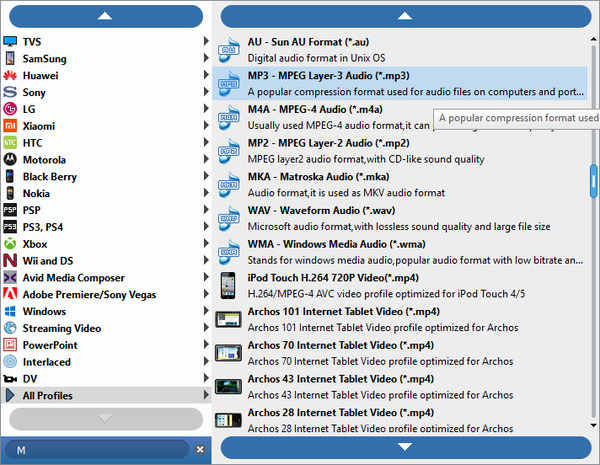
Μετατροπή βίντεο MKV σε MP3
Λεπτομερείς ρυθμίσεις βίντεο και ήχου παρέχονται από αυτό το MKV σε μετατροπέα βίντεο MP3 που μπορείτε να ρυθμίσετε, όπως βίντεο Κωδικοποιητής, Ρυθμός καρέ, Ανάλυση και κωδικοποιητής ήχου, Κανάλια, Ροή δεδομένων, Ποσοστό δειγματοληψίας κλπ. Ακόμη περισσότερο, μπορείτε να εισάγετε το δικό σας Παράμετροι. Το καλά προσαρμοσμένο προφίλ μπορεί να αποθηκευτεί ως "User-Defined" για τη μετέπειτα χρήση.
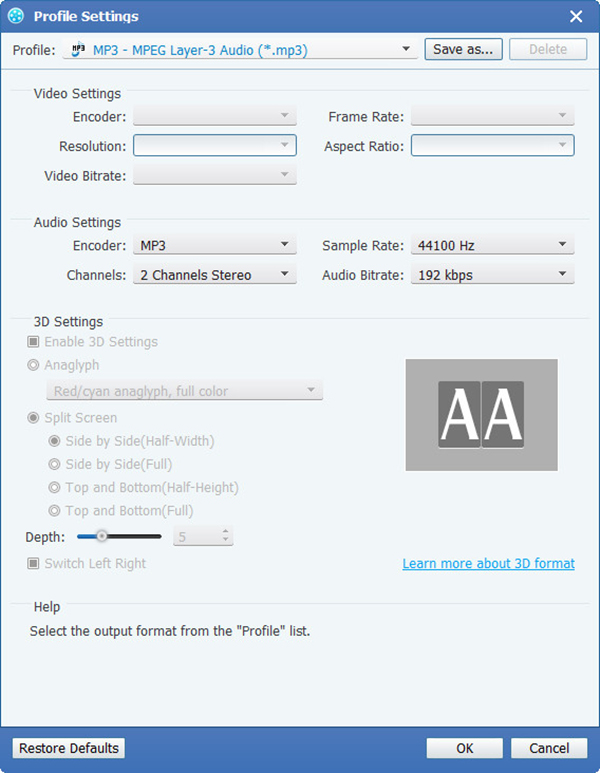
Ξεκινήστε τη μετατροπή
Κάντε κλικ στο κουμπί Μετατροπή για να ξεκινήσετε τη μετατροπή του MKV Video σε MP3. Μετά από όλα αυτά, μπορείτε να απολαύσετε τη μουσική σας στο iPhone σας.